아이폰 업데이트 오류 해결 방법
아이폰 업데이트 오류 해결 방법: 문제를 해결하고 최신 기능을 즐기세요!
서문:
아이폰은 매년 새로운 기능과 개선된 성능을 제공하는 업데이트를 지속적으로 제공합니다. 그러나 때로는 업데이트 과정에서 오류가 발생할 수 있습니다. 이러한 오류는 사용자에게 큰 불편을 초래할 수 있으며, 업데이트를 완료하지 못하거나 기기가 정상적으로 작동하지 않을 수도 있습니다. 이 글에서는 아이폰 업데이트 오류를 해결하는 방법에 대해 알아보겠습니다.
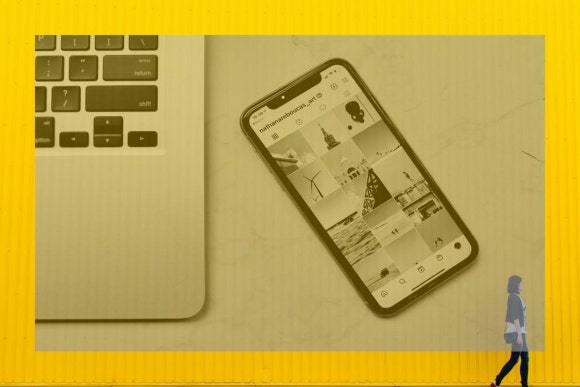
1. 인터넷 연결 확인하기:
아이폰을 업데이트하려면 안정적인 인터넷 연결이 필요합니다. Wi-Fi 연결을 사용하는 경우, 먼저 Wi-Fi 신호가 강한 곳에 위치해 있는지 확인하세요. 또한 Wi-Fi 비밀번호가 정확한지 확인하고, 다른 기기에서 인터넷에 접속할 수 있는지 확인해 보세요. 만약 Wi-Fi 연결이 원활하지 않다면, 모바일 데이터를 사용하여 업데이트를 진행할 수도 있습니다.
2. 저장 공간 확인하기:
아이폰 업데이트를 위해서는 충분한 저장 공간이 필요합니다. 설정 앱으로 이동하여 일반을 선택한 다음 iPhone 저장 공간을 확인하세요. 여기에서 사용 중인 저장 공간과 사용 가능한 저장 공간을 확인할 수 있습니다. 업데이트를 위해 충분한 공간이 없는 경우, 불필요한 파일이나 앱을 삭제하거나 iCloud를 사용하여 파일을 백업하고 저장 공간을 확보하세요.

3. 최신 버전의 iOS 확인하기:
업데이트 오류가 발생하는 경우, 가장 먼저 확인해야 할 것은 현재 기기에 설치된 iOS 버전입니다. 설정 앱으로 이동하여 일반을 선택한 다음 소프트웨어 업데이트를 확인하세요. 최신 버전의 iOS가 설치되어 있는지 확인하고, 업데이트가 가능한 경우 업데이트를 진행하세요. 최신 버전의 iOS로 업데이트하면 이전 버전에서 발생한 오류가 해결될 수 있습니다.
4. 재부팅하기:
아이폰 업데이트가 실패하는 경우, 간단한 재부팅을 통해 문제를 해결할 수 있습니다. 아이폰 8 이전 모델의 경우, 홈 버튼과 전원 버튼을 동시에 약 10초 동안 눌러 재부팅할 수 있습니다. 아이폰 X 이후 모델의 경우, 볼륨 업 버튼을 빠르게 누르고 놓은 다음 볼륨 다운 버튼을 빠르게 누르고 놓은 다음 전원 버튼을 길게 눌러 재부팅할 수 있습니다. 재부팅 후에 다시 업데이트를 시도해 보세요.
5. iTunes를 사용하여 업데이트하기:
위의 방법들이 모두 실패한 경우, iTunes를 사용하여 아이폰을 업데이트할 수 있습니다. 먼저 컴퓨터에 iTunes를 설치한 다음 아이폰을 컴퓨터에 연결하세요. iTunes가 실행되면 아이폰을 인식하고 업데이트 가능한지 확인할 것입니다. 업데이트를 진행하기 전에 아이폰을 백업하는 것을 잊지 마세요. iTunes를 사용하여 업데이트하면 Wi-Fi 연결이나 저장 공간의 문제로 인한 오류를 우회할 수 있습니다.
6. Apple 지원에 문의하기:
위의 모든 방법을 시도해 보았지만 여전히 업데이트 오류가 발생하는 경우, Apple 고객 지원에 문의할 수 있습니다. Apple 고객 지원은 전문가들로 구성되어 있으며, 업데이트 오류를 해결하는 데 도움을 줄 수 있습니다. Apple 고객 지원에 문의하기 전에 가능한한 많은 정보를 제공하여 문제를 정확하게 설명하는 것이 좋습니다.
아이폰 업데이트 오류는 불편을 초래할 수 있지만, 위에서 언급한 방법들을 시도하여 문제를 해결할 수 있습니다. 인터넷 연결, 저장 공간, iOS 버전, 재부팅, iTunes 사용 및 Apple 고객 지원을 활용하여 업데이트 오류를 해결하고 최신 기능을 즐기세요.